


当我们每天开启电脑时,系统会自动运行一些程序,这些程序被称为“开机启动项”。作为Win10用户,了解如何查看并管理开机启动项,是优化系统启动时间和提高工作效率的关键步骤之一。本文将详细介绍如何在Win10系统中查看开机启动项,帮助您识别并管理这些程序,以便您享受更快速的系统启动体验。
方法一:通过任务管理器查看开机启动项
1、在电脑左下角的搜索栏中输入“任务管理器”,点击打开。
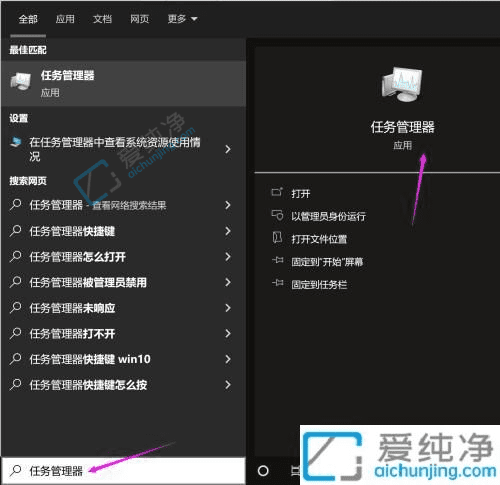
2、打开任务管理器后,默认显示的是当前正在运行的程序进程。
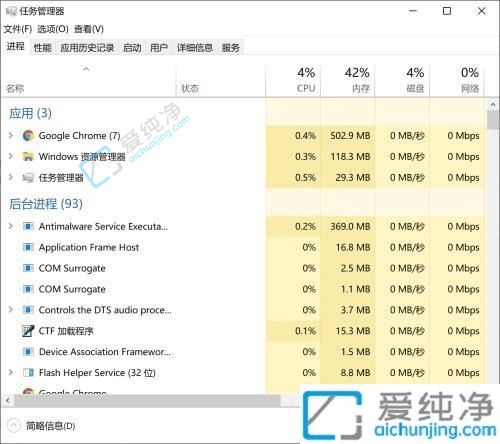
3、点击上方选项栏中的“启动”标签,以查看电脑启动时默认自动开启的应用程序。
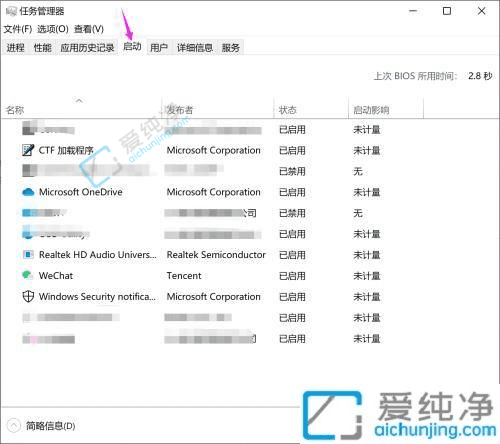
方法二:通过系统设置查看开机启动项
1、按【Win+i】打开系统设置,进入“Windows 设置”后点击“应用”。
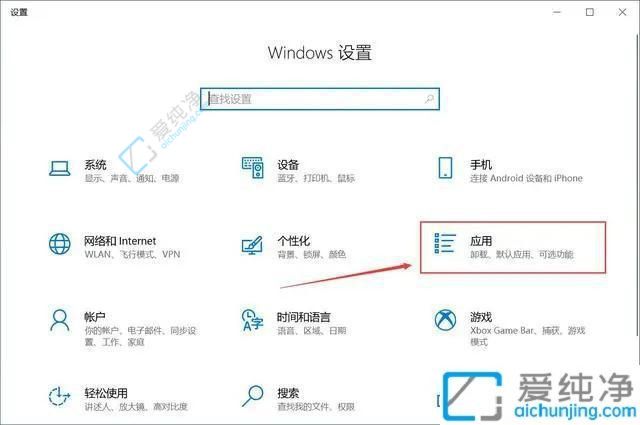
2、在应用设置中,左侧导航栏选择“启动”,然后在右侧找到要管理的应用程序。
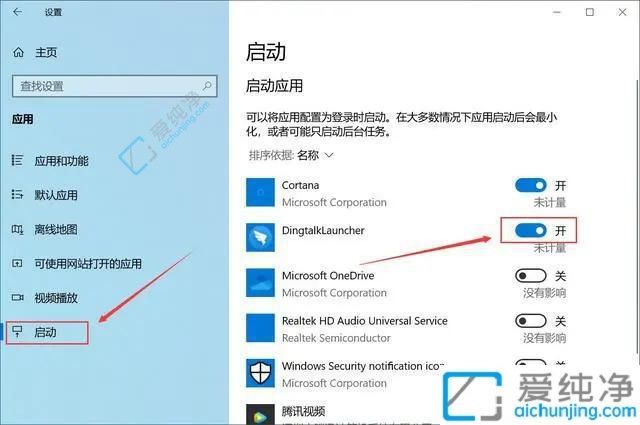
3、对于不希望在启动时自动运行的应用,将其开关按钮切换到关闭状态即可。
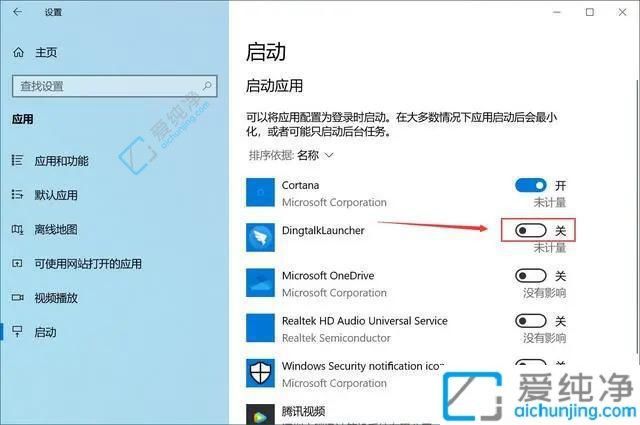
通过以上步骤,你可以轻松查看并管理Win10的开机启动项,不仅可以提高电脑的开机速度,还能帮助你消除不必要的启动程序,确保系统的稳定运行。
| 留言与评论(共有 0 条评论) |